iPhoneユーザガイド
- ようこそ
-
-
- iOS 26に対応しているiPhoneのモデル
- iPhone 11
- iPhone 11 Pro
- iPhone 11 Pro Max
- iPhone SE(第2世代)
- iPhone 12 mini
- iPhone 12
- iPhone 12 Pro
- iPhone 12 Pro Max
- iPhone 13 mini
- iPhone 13
- iPhone 13 Pro
- iPhone 13 Pro Max
- iPhone SE(第3世代)
- iPhone 14
- iPhone 14 Plus
- iPhone 14 Pro
- iPhone 14 Pro Max
- iPhone 15
- iPhone 15 Plus
- iPhone 15 Pro
- iPhone 15 Pro Max
- iPhone 16
- iPhone 16 Plus
- iPhone 16 Pro
- iPhone 16 Pro Max
- iPhone 16e
- iPhone 17
- iPhone 17 Pro
- iPhone 17 Pro Max
- iPhone Air
- 設定の基本
- iPhoneをカスタマイズする
- 最高の写真やビデオを撮影する
- 友人や家族と連絡を取り合う
- 家族と機能を共有する
- 日課の管理にiPhoneを使用する
- Appleサポートからの専門的なアドバイス
-
- iOS 26の新機能
-
- コンパス
-
- FaceTimeを使ってみる
- FaceTimeリンクを作成する
- FaceTimeのオーディオ通話ツールを使用する
- Live Photosを撮る
- ライブキャプションを使用する
- 通話中にほかのアプリを使用する
- グループFaceTime通話をかける
- SharePlayを使用して一緒に視聴したりプレイしたりする
- FaceTime通話中に画面を共有する
- FaceTime通話中のリモート操作をリクエストする/許可する
- FaceTimeで書類の共同作業を行う
- ビデオ会議機能を使用する
- FaceTime通話をほかのAppleデバイスに引き継ぐ
- FaceTimeビデオの設定を変更する
- FaceTimeオーディオの設定を変更する
- 通話を終了する/「メッセージ」に切り替える
- FaceTime通話を拒否する/スパムとして報告する
- 通話をスクリーニングする/フィルタリングする
-
- 「メッセージ」を使ってみる
- メッセージを設定する
- iMessageについて
- メッセージを送信する/メッセージに返信する
- 衛星経由のテキスト
- あとで送信するようにテキストメッセージをスケジュールする
- メッセージの送信を取り消す/編集する
- メッセージを管理する
- 検索する
- メッセージを転送する/共有する
- グループチャット
- 画面を共有する
- プロジェクトを共同作業する
- 背景を追加する
- iMessage対応アプリを使用する
- チャット内で投票を行う
- 写真やビデオを撮影して編集する
- 写真やリンクなどを共有する
- ステッカーを送信する
- ミー文字を作成する/送信する
- Tapbackで反応する
- テキストをフォーマットしたりメッセージをアニメートしたりする
- スケッチを描く/メッセージを手書きする
- GIFを送信する/保存する
- オーディオメッセージを送受信する
- 位置情報を共有する
- 開封証明のオン/オフを切り替える
- 通知を停止する/消音する/変更する
- テキストをスクリーニングする/フィルタリングする/報告する/ブロックする
- メッセージと添付ファイルを削除する
- 削除したメッセージを復元する
-
- パスワードを使用する
- Webサイトまたはアプリのパスワードを確認する
- Webサイトまたはアプリのパスワードを変更する
- パスワードを削除する
- 削除したパスワードを復元する
- Webサイトまたはアプリのパスワードを作成する
- パスワードを大きい文字で表示する
- パスキーを使ってWebサイトやアプリにサインインする
- Appleでサインイン
- パスワードを共有する
- 強力なパスワードを自動入力する
- 自動入力から除外されたWebサイトを表示する
- 安全性の低いパスワードまたは侵害されたパスワードを変更する
- パスワードと関連情報を表示する
- パスワード履歴を表示する
- Wi-Fiのパスワードを確認する/共有する
- AirDropでパスワードを安全に共有する
- すべてのデバイスでパスワードを利用できるようにする
- 確認コードを自動入力する
- SMSのパスコードを自動入力する
- サインイン時のCAPTCHAチャレンジを減らす
- 2ファクタ認証を使用する
- セキュリティキーを使用する
- MacのFileVault復旧キーを確認する
- ショートカット
- ヒント
-
- アクセシビリティ機能を使ってみる
- 設定中にアクセシビリティ機能を使用する
- Siriのアクセシビリティ設定を変更する
- アクセシビリティ機能のオン/オフを素早く切り替える
- アクセシビリティ設定をほかのデバイスと共有する
-
- VoiceOverをオンにして練習する
- VoiceOverの設定を変更する
- VoiceOverジェスチャを使用する
- VoiceOverがオンのときにiPhoneを操作する
- ローターを使ってVoiceOverを制御する
- オンスクリーンキーボードを使用する
- 指で書く
- 画面をオフのままにする
- 外部キーボードでVoiceOverを使用する
- 点字ディスプレイを使用する
- 画面上で点字を入力する
- 点字ディスプレイで点字アクセスを使用する
- ジェスチャとキーボードショートカットをカスタマイズする
- ポインティングデバイスでVoiceOverを使用する
- 周囲にあるものの説明をライブで取得する
- アプリでVoiceOverを使用する
-
- 身体機能のためのアクセシビリティ機能の概要
- AssistiveTouchを使用する
- iPhoneのタッチへの反応を調整する
- 背面タップ
- 簡易アクセスを使用する
- 自動で電話を受ける
- 振動機能をオフにする
- 「Face IDと注視」の設定を変更する
- 音声コントロールを使用する
- CarPlayで音声コントロールコマンドを使う
- サイドボタンまたはホームボタンを調整する
- カメラコントロール設定を調整する
- Apple TV 4K Remoteのボタンを使う
- ポインタの設定を調整する
- キーボードの設定を調整する
- 外部キーボードでiPhoneを操作する
- AirPodsの設定を調整する
- Apple Watchミラーリングをオンにする
- 近くのAppleデバイスを操作する
- 目の動きでiPhoneを制御する
- 頭の動きでiPhoneを制御する
- 著作権および商標
iPhoneの「マップ」で現在地と地図表示を設定する
地図上で現在地を確認したり、さまざまな地図表示に切り替えて別の詳細を表示したりすることができます。「詳細マップ」、「ドライブ」、「交通機関」、または「航空写真」表示を選択できます。一部の都市では、「マップ」でさらに詳細な高度、道路、木々、建物、ランドマークなどが確認できます。
注記: 一部の機能は、国や地域によってはご利用いただけません。詳しくは、「iOSとiPadOSで利用できる機能」を参照してください。
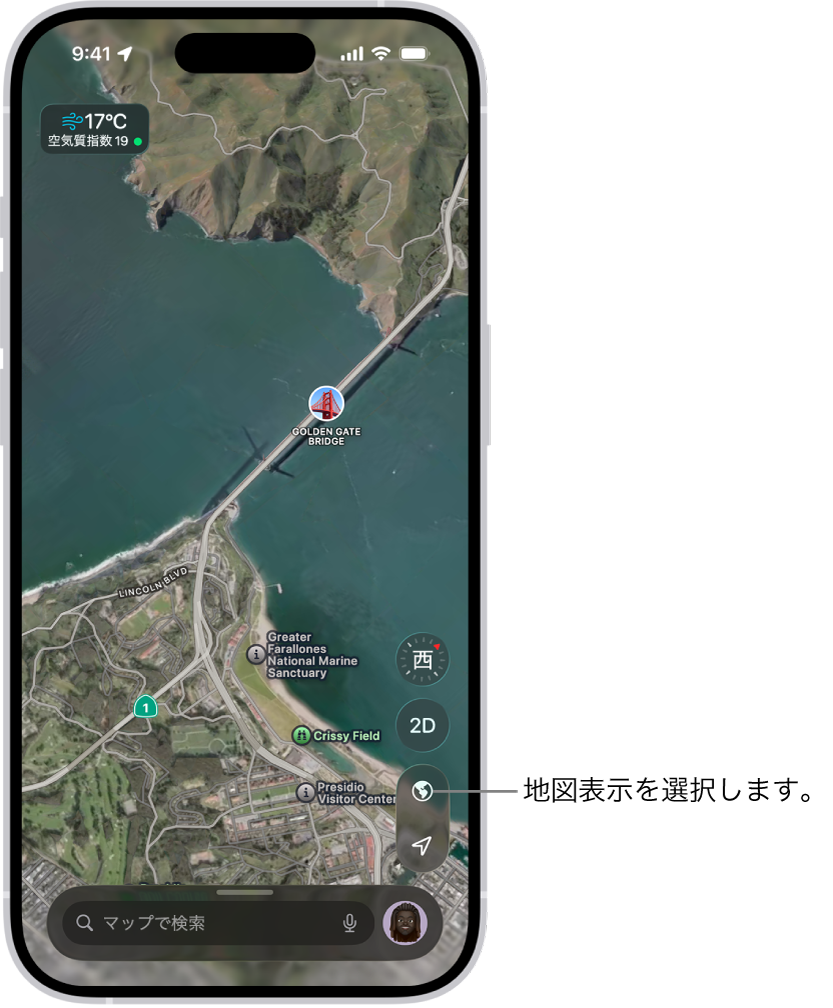
警告: ナビゲーションや、危険な状況を引き起こしかねない注意散漫を避けるための重要な情報については、安全性に関する重要な情報を参照してください。
マップに正確な位置情報の使用を許可する
現在地を確認して正確な経路を表示するには、iPhoneがインターネットに接続されていて、正確な位置情報がオンになっている必要があります。
iPhoneでマップアプリ
 を開きます。
を開きます。次のいずれかを行います:
位置情報サービスがオフになっているというメッセージが「マップ」で表示された場合: メッセージをタップして、「設定」で「オンにする」をタップしてから、「位置情報サービス」をオンにします。
正確な位置情報がオフになっているというメッセージが「マップ」で表示された場合: メッセージをタップし、「設定」で「オンにする」をタップして、「位置情報サービス」をタップしてから、「正確な位置情報」をオンにします。
モバイルデータ通信の料金がかかる場合があります(モバイルデータ通信の設定を表示する/変更するを参照してください)。
注記: 「マップ」で便利な位置ベースの情報を入手したい場合は、「設定」 ![]() >「プライバシーとセキュリティ」>「位置情報サービス」>「システムサービス」で「利用頻度の高い場所」をオンのままにしておいてください。近くの場所、レストラン、サービスを探すを参照してください。
>「プライバシーとセキュリティ」>「位置情報サービス」>「システムサービス」で「利用頻度の高い場所」をオンのままにしておいてください。近くの場所、レストラン、サービスを探すを参照してください。
現在地を表示する
現在地から別の場所へ移動するには、場所を検索するを参照してください。
iPhoneでマップアプリ
 を開きます。
を開きます。 をタップします。
をタップします。現在地が地図の中央でマークされます。地図の上が北方向です。
上を北にせず、進行方向を表示するには、
 をタップします。
をタップします。北になるように戻すには、
 または
または  をタップします。
をタップします。
別の地図表示に切り替える
注記: Appleは位置情報に関する個人情報の保護とプライバシーの確保に努めています。Appleの取り組みについて詳しくは、「設定」 ![]() >「アプリ」>「マップ」と選択してから、「Appleマップとプライバシーについて」をタップします。位置情報の履歴を消去したり、最近表示した経路を削除したりすることもできます。
>「アプリ」>「マップ」と選択してから、「Appleマップとプライバシーについて」をタップします。位置情報の履歴を消去したり、最近表示した経路を削除したりすることもできます。